No hay nada más frustrante que darse cuenta de que una gran foto que ha tomado con su iPhone está borrosa o desenfocada.
Una foto borrosa es prácticamente inutilizable. Pero lo crea o no, puede corregir las fotos borrosas en su iPhone.
Lea este artículo para averiguar por qué las fotos de su iPhone salen borrosas y cuál es la mejor forma de corregir las fotos borrosas. También obtendrá algunos consejos sobre cómo evitar las fotos borrosas en su iPhone.
¿Por qué las fotos de mi iPhone salen borrosas?
Puede haber muchas razones por las que las fotos de su iPhone salgan borrosas. Puede ser una fácil, un objetivo del iPhone sucio, o puede ser algo más complicado, como un error en los ajustes de su cámara.
Antes de empezar a arreglar las fotos borrosas en los iPhones, debe saber que estos problemas comunes podrían ser la causa de las fotos borrosas.
1. objetivo de la cámara sucio
El polvo o las manchas en el objetivo de su cámara pueden interferir en el enfoque automático de la cámara del iPhone y hacer que las fotos salgan borrosas.
2. movimiento de la cámara
Si sus manos no están estables o tiemblan, sus fotos pueden salir borrosas.
3. la funda del iPhone estorba
Una funda de iPhone suele interponerse en el camino del objetivo y puede hacer que sus fotos salgan oscuras y borrosas.
4. malos destellos
Disparar con poca luz o en la oscuridad puede dar lugar a fotos borrosas.
5. distancia focal incorrecta
La distancia focal es el ángulo de visión y el aumento de los objetos. Acercar y alejar la cámara del iPhone puede afectar a la distancia focal y hacer que las fotos salgan borrosas.
6. enfoque incorrecto
Si no enfoca correctamente la cámara sobre el objeto al hacer las fotos, la zona desenfocada aparecerá borrosa.
7. hay un problema con su aplicación de cámara
La aplicación de la cámara de su iPhone, como cualquier otra aplicación, es susceptible de sufrir fallos de software. Por ejemplo, ¿qué hace si su Facebook se congela? Lo reinicias.
Si la aplicación de la cámara se bloquea o se congela, es posible que sus fotos salgan completamente negras o incluso borrosas. Para solucionarlo, es posible que tenga que cerrar y volver a abrir la aplicación de la cámara de su iPhone con facilidad.
¿Cómo puedo corregir las imágenes borrosas de mi iPhone con la aplicación Fotos?
Aumente la nitidez de las imágenes borrosas con la aplicación Fotos integrada en su iPhone. Esta app es perfecta para sus necesidades de mejora sencilla de imágenes.
Pasos para arreglar la imagen borrosa en el iPhone con la aplicación Fotos.
- Abra la aplicación Fotos de su iPhone y seleccione la imagen borrosa que desea desenfocar.
- Pulse Editar y deslícese hacia la derecha en la barra de herramientas de edición para seleccionar Nitidez.
- Ahora mueva el control deslizante para ajustar la nitidez de la imagen. Realice también otras optimizaciones, como el brillo, el contraste, etc. (si es necesario). (si es necesario).
- Por último, pulse Hecho para guardar los cambios.
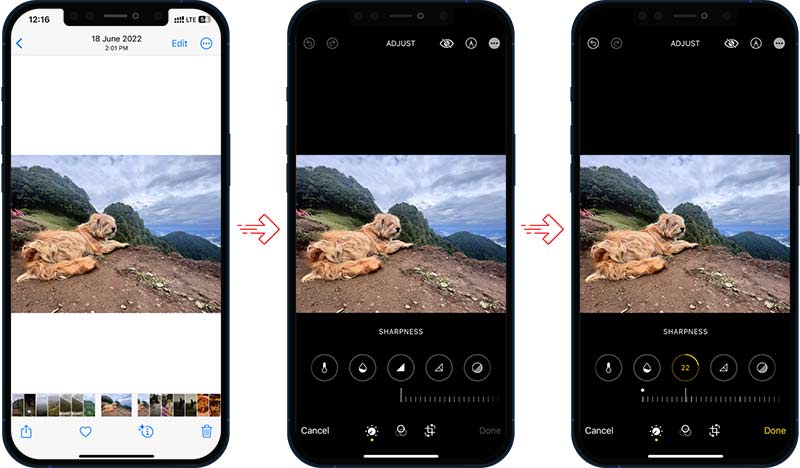
Utilice aplicaciones de terceros para corregir las fotos borrosas en el iPhone
Si la aplicación Fotos no puede corregir las fotos borrosas de su iPhone, puede utilizar varios programas de edición fotográfica de terceros para desenfocar la imagen. En la App Store de Apple encontrará un gran número de aplicaciones que pueden corregir las imágenes distorsionadas o borrosas. Estos son algunos de los programas mejor valorados para corregir fotos borrosas en el iPhone.
Adobe Lightroom
La versión móvil de Adobe Lightroom ha sido votada como la aplicación más potente para corregir fotos borrosas. Puede recortar sus imágenes, eliminar manchas, ajustar colores, añadir tono y saturación, etc.
Pasos para corregir imágenes borrosas en el iPhone con Adobe Lightroom.
- Abra la aplicación Adobe Lightroom y pulse el icono de la galería para importar la foto desenfocada desde su iPhone.
- Deslice la barra de herramientas hacia la derecha y pulse Detalle.
- Ahora mueva el control deslizante de nitidez, radio, detalle y máscara para que su foto sea más nítida. Si lo desea, puede optimizar aún más la foto.
- Cuando haya terminado, pulse el icono Cargar para guardar su imagen borrosa.
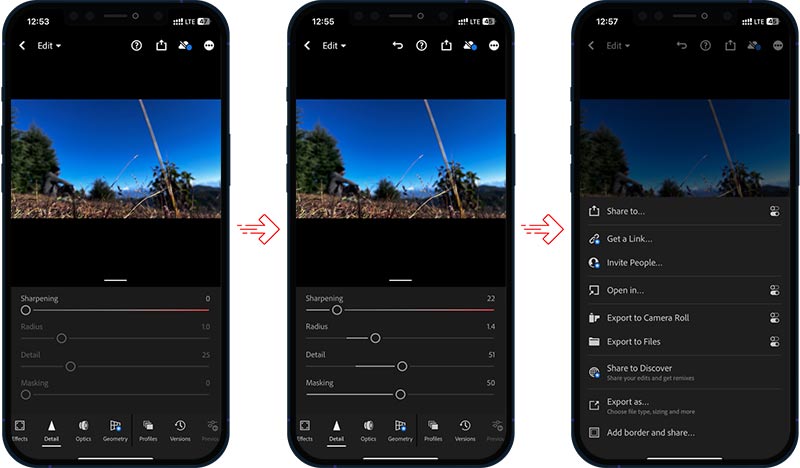
Snapseed
Es una aplicación gratuita de edición fotográfica que cuenta con una gran variedad de herramientas para mejorar la calidad de su imagen. Puede utilizar la herramienta Enfocar para mejorar la claridad de las fotos borrosas.
Pasos para desactivar una foto en el iPhone con Snapseed:
- Inicie la aplicación Snapseed y pulse '+' para abrir su imagen desenfocada.
- Pulse sobre las herramientas y seleccione los detalles
- Ahora mueva el control deslizante de la herramienta Enfoque, luego seleccione Estructura y ajuste el valor en consecuencia.
- Una vez realizados los ajustes, pulse el icono de la derecha para guardar los cambios. A continuación, pulse en Exportar y guárdelo.
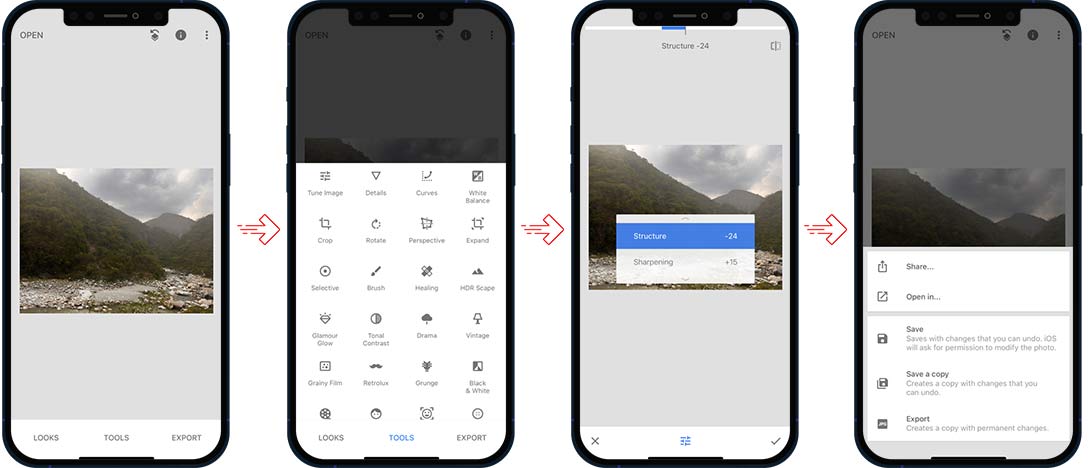
Existen otras aplicaciones de edición fotográfica como PIXLR, FOTOR, Adobe Photoshop Express, Factune, Pixelmator, Visage, YouCam y otras que puede utilizar para corregir las imágenes borrosas del iPhone.
¿Qué hacer si las fotos guardadas en su Mac aparecen borrosas?
Si las fotos almacenadas en su Mac están borrosas debido a daños en la unidad o en la tarjeta SD, etc. Las interrupciones repentinas durante la transferencia, conversión y descarga de fotos también pueden provocar fotos borrosas.
En estos casos, debe utilizar un software de reparación de fotos fiable: Stellar Repair for Photo para reparar este tipo de imágenes. Descargue el software en su PC y siga el proceso de 3 pasos, es decir, Añadir archivo, Reparar y Vista previa y guardar para reparar las fotos distorsionadas.
El software es fácil de usar y puede reparar varias fotos de cualquier formato al mismo tiempo. Es compatible con formatos comunes como JPEG, JPG, HEIC, TIFF y otros.
Consejos para evitar las fotos borrosas en el iPhone
Los iPhones son capaces de hacer fotos brillantes, pero a veces su cámara puede sacar fotos borrosas.
Aquí podrá descubrir cómo evitar que la cámara de su iPhone haga fotos borrosas y cómo restaurar las imágenes nítidas que debería haber tomado.
1. limpie la lente
Esta es la razón más común de las fotos borrosas en los iPhones. Por ello, limpie el objetivo de la cámara con un paño de microfibra limpio y seco. No obstante, no utilice las manos ni paños húmedos para limpiar el objetivo, ya que podría empeorar el problema.
2. no pellizque ni despellizque para hacer zoom
.jpg)
Si acerca y aleja el zoom de la foto con dos dedos, puede difuminar las fotos. Utilice el botón de zoom de la pantalla de la cámara del iPhone para ampliar las fotos.

3. retire la funda del iPhone
La funda de su iPhone puede interponerse en el camino de su cámara. En estos casos, quite la funda y luego intente hacer la foto. Si su cámara funciona mejor sin la funda, es hora de sustituirla por una nueva.
4. utilice un trípode o sujete su iPhone correctamente
Mantenga la cámara de su iPhone lo más estable posible cuando haga fotos a mano alzada. O utilice un trípode para mayor estabilidad.

5. reinicie la aplicación de la cámara del iPhone
Si la cámara de su iPhone no se comporta correctamente, cierre la aplicación de la cámara y reiníciela. Al cerrar la app, podrá rectificar cualquier fallo temporal y devolver la cámara al modo de funcionamiento normal.
6. reinicie su iPhone
Cuando se trata de arreglar fotos borrosas en el propio iPhone, el último recurso es reiniciar el iPhone. Probablemente ya haya probado a reiniciar la aplicación de la cámara, pero si el problema de las fotos borrosas persiste, pruebe a reiniciar el iPhone.
7. póngase en contacto con el Soporte de Apple
Por último, si nada funciona, póngase en contacto con el soporte técnico de Apple para solucionar el problema de las fotos borrosas de la cámara del iPhone.
Conclusión
Hoy en día, hacer fotos es algo omnipresente porque, gracias a los teléfonos inteligentes como el iPhone, todo el mundo tiene ahora una cámara en el bolsillo. Pero si las fotos que captura salen borrosas, puede resultar molesto. Sin embargo, existen cientos de aplicaciones de edición fotográfica para iPhones que pueden corregir las fotos borrosas.
También le hemos dado consejos sobre cómo hacer fotos de buena calidad con su iPhone sin que salgan borrosas. Lea este artículo informativo la próxima vez que tenga una foto borrosa o desenfocada en su iPhone.


















